Scribd chắc hẳn vẫn còn xa lạ đối với rất nhiều người dùng hiện nay. Vậy đây là ứng dụng gì? Hãy cùng tìm hiểu về tài khoản Scribd trong bài viết này nhé!
Tài khoản Scribd – Công cụ trực tuyến tiện ích dành riêng cho bạn
Scribd là một trang thư viện điện tử tổng hợp trực tuyến, có tên Tiếng Anh là: Digital Reading Subscription. Phần mềm giúp bạn có thể nghe, đọc, xem, tra cứu,… hàng ngàn tài liệu, audiobook, ebook, tạp chí, nhạc, bản tóm tắt sách,… trên những thiết bị khác nhau.
Những nội dung chủ yếu mà bạn nhận được khi sử dụng tài khoản Scribd thường là: ebooks. documents, audiobooks và magazines. Ngoài ra, bạn vẫn có thể sử dụng Scribd trên máy tính bàn, laptop, điện thoại di động sử dụng các hệ điều hành: iOS, iPadOS, Windows, Kindle Fire, Android.
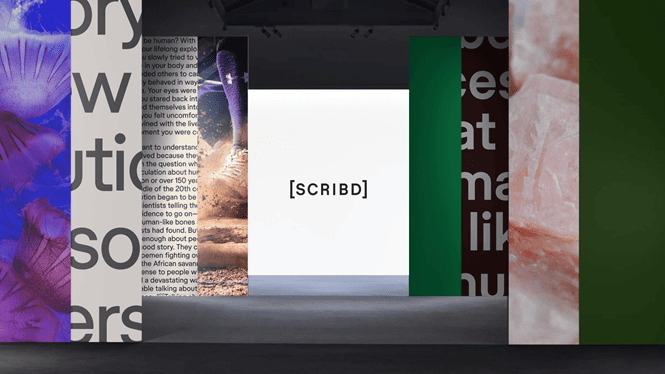
Những lưu ý khi sử dụng tài khoản Scribd
Đây là một ứng dụng được hoạt động trên nhiều thiết bị di động có kết nối internet và máy đọc sách điện tử. Vậy nên Scribd hiện vẫn đang nỗ lực để mở rộng thêm các nền tảng hỗ trợ. Tuy nhiên, bạn vẫn có thể sử dụng tài khoản Scribd cùng với các thiết bị sau:
- Nếu đang sử dụng iPad hoặc iPhone cùng hệ điều hành iOS 13 trở lên, thì có thể tải ứng dụng Scribd trong App Store để có thể tận hưởng các trải nghiệm đọc được tối ưu hóa trên bất kỳ loại kích thước màn hình nào. Đặc biệt, bạn vẫn có thể truy cập vào trang web Scribd bằng trình duyệt web trên những thiết bị cũ hơn.
- Nếu đang sử dụng thiết bị mang hệ điều hành Android, máy tính bảng hay điện thoại thông minh, Scribd sẽ hỗ trợ hệ điều hành Android 5.0 (Lollipop) hoặc mới hơn. Bạn cũng có thể tải xuống ngay tại Google Play.
- Đối với loại máy tính bảng Fire, quyền truy cập vào tài khoản Scribd có thể sẽ khác nhau tùy thuộc vào kiểu thiết bị của người dùng. Máy tính bảng Kindle Fire thế hệ thứ 4 trở đi sẽ có thể cập nhật lên phiên bản mới nhất của ứng dụng Scribd. Nếu đang chạy Fire OS 5 trở lên thì bạn sẽ được sử dụng tài khoản Scribd ngay trên thiết bị e-reader của mình.
- Nếu đang sử dụng máy tính bảng Nook, Samsung Galaxy Tab Nook chạy bằng hệ điều hành Android 5.0 trở lên thì có thể cài đặt ứng dụng Scribd cho Android tại Google Play.
- Một số máy đọc điện tử không kết nối được với Scribd trên web hay không thể chạy được ứng dụng Scribd có thể kể đến như: các phiên bản của Kindle cũ, Kobo, Nook GlowLight.
Chính sách upload tài liệu đa dạng của tài khoản Scribd
Với tài khoản Scribd, bất kì người dùng nào cũng có thể trở thành tác giả đã xuất bản. Việc xuất bản những tài liệu có trên Scribd rất dễ dàng. Sau khi đăng nhập vào tài khoản Scribd, người dùng có thể tìm thấy nút Upload ở ngay đầu của trang web.
Ngoài ra, bạn cũng có thể nhanh chóng xuất bản một hoặc rất nhiều tài liệu cùng với các định dạng như: pdf, ps, epub, txt, rft, odt, ods, odp, key, odf, odg, sxc, sxw, sxd, sxi, ppt, doc, pps, docx, xls, ppsx, pptx, xlsx. Khi bạn upload file lên ứng dụng Scribd, file này sẽ tự động được chuyển đổi.
Ứng dụng Scribd sẽ cho biết kích thước download file tối đa là dưới 100MB, tuy nhiên tốt nhất vẫn là dưới 75MB để tài liệu được chuyển đổi sang định đọc được chính xác hơn. Hầu hết nếu muốn xem nội dung đầy đủ thì người dùng sẽ cần phải đăng ký tài khoản Scribd Premium.
Tuy nhiên, có khá nhiều tài liệu mà bạn chỉ cần tạo nên tài khoản free vẫn có thể xem được. Nguồn tài liệu có trên ứng dụng Scribd rất phong phú, tuy nhiên khá thập cẩm, người dùng cần chọn lọc những nội dung mà mình muốn tìm kiếm để đọc.
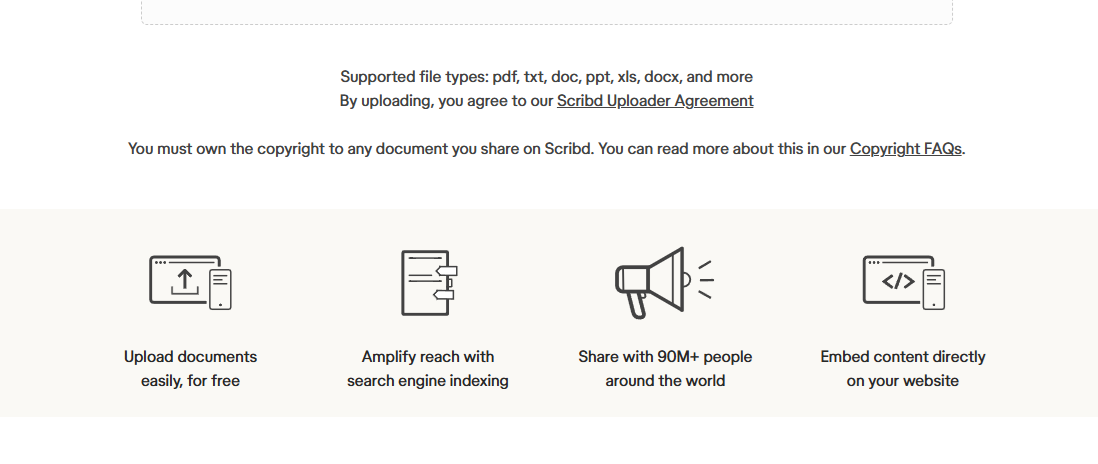
Chính sách upload tài liệu
Nền tảng xuất bản của ứng dụng Scribd cực kì tốt, mang tác phẩm của chính người dùng tới một lượng lớn khán giả trực tuyến, tuy nhiên Scribd sẽ không cung cấp cho bạn trình soạn thảo văn bản. Sẽ không có cách nào để có thể chỉnh sửa nội dung tài liệu sau khi đã tải tài liệu lên.
Tuy nhiên, điều này không có nghĩa là bạn sẽ không sửa đổi lại tác phẩm của mình được. Bạn vẫn có thể thực hiện những thay đổi đối với tài liệu trên máy tính của mình và sau đó tải tài liệu đã thay đổi ở dạng bản sửa mới trên Scribd.
Bản sửa mới sẽ được thay thế bản cũ trong khi vẫn có thể giữ nguyên số liệu thống kê của tài liệu và đường link URL của tài liệu vẫn giữ nguyên như cũ.
Đầu tiên thì bạn cần chỉnh sửa nội dung tài liệu gốc có trên máy tính của mình. Bạn có thể lựa chọn lưu các thay đổi của mình bằng tên file mới hoặc ghi đè lên file hiện có, tên file tải lên sẽ không ảnh hưởng đến tài liệu trên tài khoản Scribd.
Khi bạn đã sẵn sàng để tải lên tệp sau khi sửa, hãy truy cập trang Tải lên tài liệu của bạn rồi chọn biểu tượng chỉnh sửa ở góc bên phải của tài liệu mà bạn muốn cập nhật là hoàn tất.
Kết luận
Bài viết trên đã cung cấp cho bạn những thông tin về tài khoản Scribd, bạn có thể tham khảo và lựa chọn sử dụng để tạo nên những tác phẩm cho riêng mình. Để đặt mua tài khoản Premium, vui lòng liên hệ PremiumVNS để được tư vấn cụ thể hơn nhé!

Bài viết ngẫu nhiên
Cách cài đặt và học Elsa Speak trên máy tính chi tiết A đến
Th7
2 Cách quét mã Spotify đơn giản nhanh chóng thành công 100%
Th2
3 cách cấu hình Kaspersky không chặn kết nối mạng LAN
Th5
Cách làm trò chơi ô chữ trên Canva đơn giản nhanh nhất
Th11
Cách đăng nhập iQIYI trên TV Samsung, Sony, LG, TCL, Android TV
Th2
5 Cách xem lượt view trên youtube và phân tích số liệu chi tiết nhất
Th12
Khám phá những điều thú vị mà bạn chưa biết về tài khoản Duolingo
Th11
Cách cài Chat GPT trên iPhone đơn giản nhanh chóng nhất
Th2